请注意:
您可以单击旁边的“设置”选项来调整配置文件设置。
MTS 是AVCHD(高级视频编码高清)的文件扩展名,Sony和Panasonic HD便携式摄像机使用。 结果,您可以获得以MTS格式录制的高清视频。 但是,MTS不够流行。 由于其不兼容问题,大多数媒体播放器和编辑器始终拒绝使用它。 因此,您需要首先转换MTS文件。
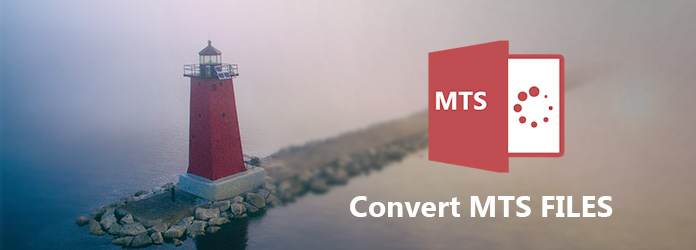
在Reddit,Quora和其他论坛上也有许多类似的问题,涉及如何将MTS转换为MP4,MOV和任何其他格式。 考虑到有关MTS文件的不同要求,本文采用了 MTS到MP4 以转换为例。 因此,您可以轻松地在任何平台上管理MTS文件。
步骤 1 将MTS文件上传到手刹
成功安装后,启动Handbrake。 点击右上角的“开源”。 然后,您可以选择要导入的MTS文件。
步骤 2 设置输出格式
选择“目标”部分下的“浏览...”以更改新的输出文件夹。 稍后,找到“预设”,然后从下拉菜单“格式”中单击“ MP4文件”。
步骤 3 在Mac上将MTS文件转换为MP4手刹
在“视频”部分下管理输出的视频质量和其他设置。 最后,单击“开始”,将MTS文件转换为Mac上的MP4。
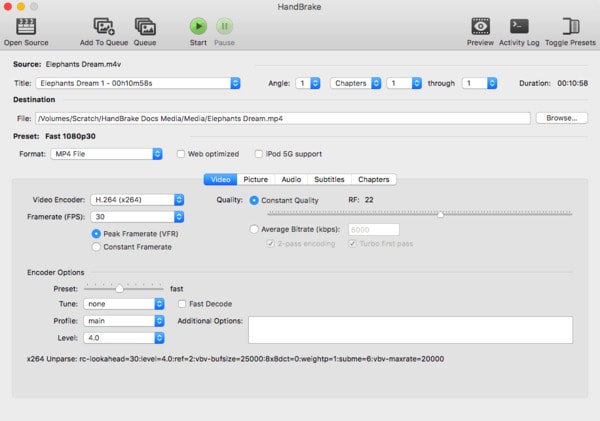
步骤 1 将MTS文件导入VLC
在Windows PC上运行VLC Media Player。 点击顶部的“媒体”。 然后选择“转换/保存…”以弹出一个名为“ Open Media”的窗口。 单击“添加...”,然后选择您的MTS文件。
步骤 2 管理输出设置
选择底部的“转换/保存”。 然后转到“转换”窗口中的“配置文件”。 从各种选项中选择“ MP4”。 如果要更改新的目标文件夹,请单击下面的“浏览”选项。
步骤 3 在Windows上将MTS文件转换为MP4
从“配置文件版本”窗口中选择“设置”图标以使用过滤器进行管理。 稍后,单击“开始”开始将MTS转换为MP4。 只需等待进度条到达终点即可。
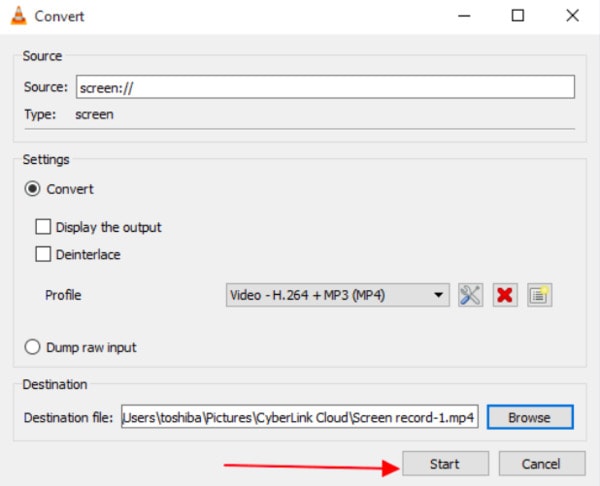
这是有关如何使用两个MTS免费转换器在线转换MTS文件的完整指南。 因此,您可以轻松地在线更改MTS视频格式。
步骤 1 在网络浏览器上搜索并打开Zamzar网站
步骤 2 单击“选择文件…”以添加MTS视频
步骤 3 从“将文件转换为”列表中选择“ MP4”
步骤 4 在所需的空白处输入您的电子邮件地址
步骤 5 单击“转换”以免费将MTS文件在线转换为MP4
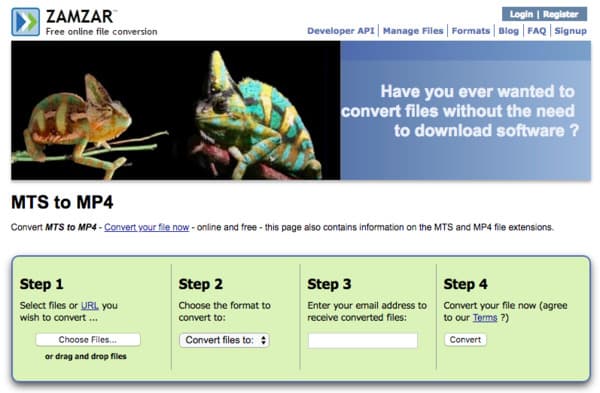
步骤 1 在浏览器上浏览Online Converter网站
步骤 2 将“上传文件”设置为默认选项
步骤 3 点击“选择文件”以上传不超过200 MB的MTS文件
步骤 4 选择“选项”以剪切MTS视频并调整其帧大小
步骤 5 点击“转换”将MTS免费在线转换为MP4
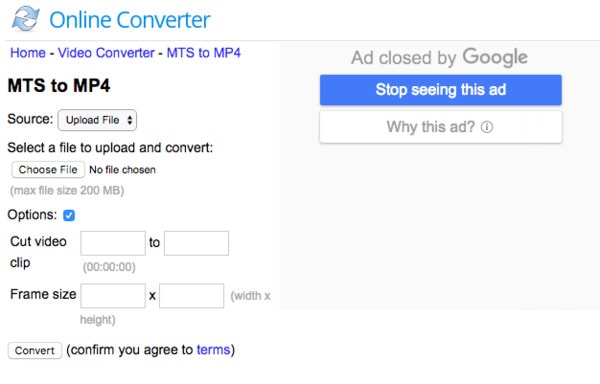
对于想编辑转换后的MTS文件的人,Aiseesoft 视频转换大师 是一个明智的选择。 无需更改新的视频编辑器。 因为此程序允许用户在Windows和Mac PC上转换,下载,增强和编辑超过1000种格式的视频和音频文件
换句话说,您可以在Video Converter Ultimate中完成最多的媒体转换和自定义操作,更不用说将MTS文件转换为MP4和其他格式了。 此外,您可以在MTS视频转换后获得高质量的输出视频。
最好的MTS转换器可以为您带来什么
步骤 1 添加MTS文件
免费下载并在计算机上安装Video Converter Ultimate。 然后启动此功能强大的MTS视频转换器软件。 单击顶部工具栏上的“添加文件”,或将MTS文件拖放到其主界面。

步骤 2 将MP4设置为输出格式
选择MTS视频转换器底部的“个人资料”。 然后选择“常规视频”,然后首先单击“ MPEG-4视频(* .mp4)”。 好吧,如果需要,您可以选择其他格式来自由转换MTS文件。
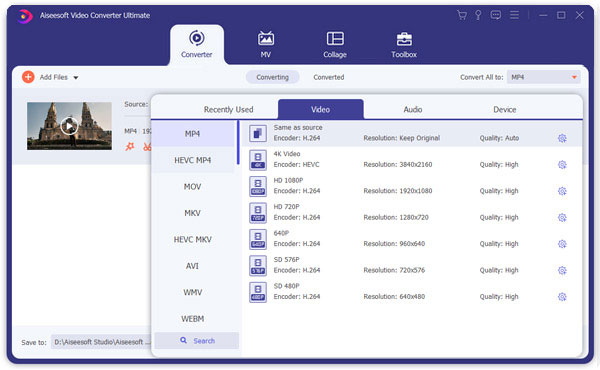
请注意:
您可以单击旁边的“设置”选项来调整配置文件设置。
步骤 3 将MTS文件转换为MP4
单击“浏览”以设置目标文件夹。 如果要将多个MTS文件合并为一个文件,则可以单击右下角的“合并为一个文件”。 最后,单击“转换”以转换质量损失为零的MTS文件。

请注意:
您也可以在MTS转换之前单击顶部的“编辑”。 有许多易于使用的视频编辑工具。 您将获得一个实时预览窗口,以即时监视每一个小变化。
最后但并非最不重要的是,您可以在不同情况下应用不同的视频转换器以节省时间。 尽管它们都是用于转换MTS文件的流行程序,但Video Converter Ultimate仍然比其他程序做得更好。 如果不确定,则可以免费下载此程序以首先转换MTS文件。